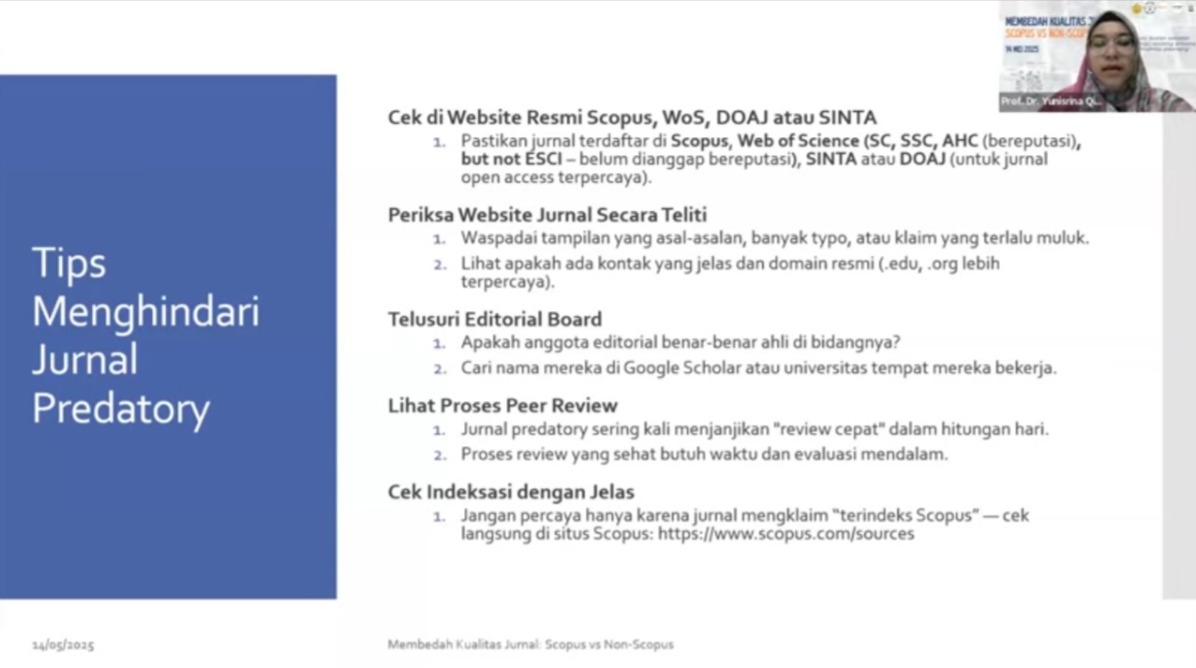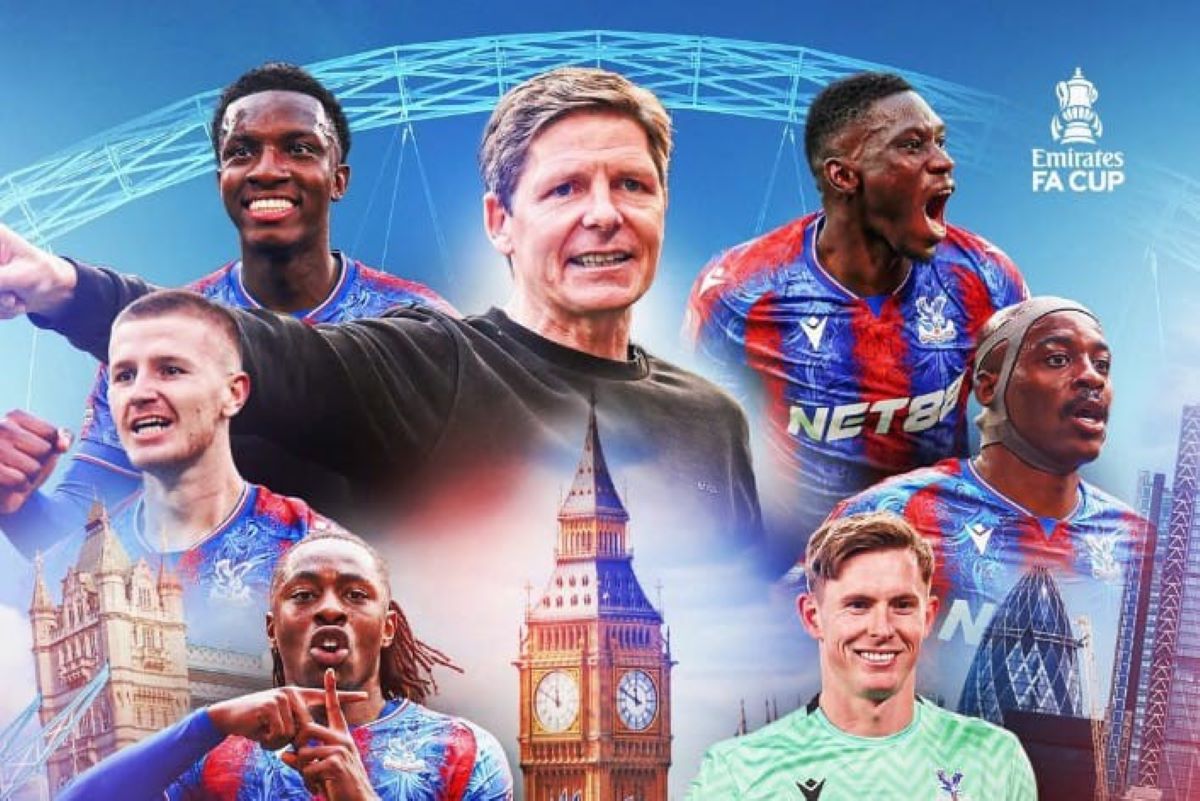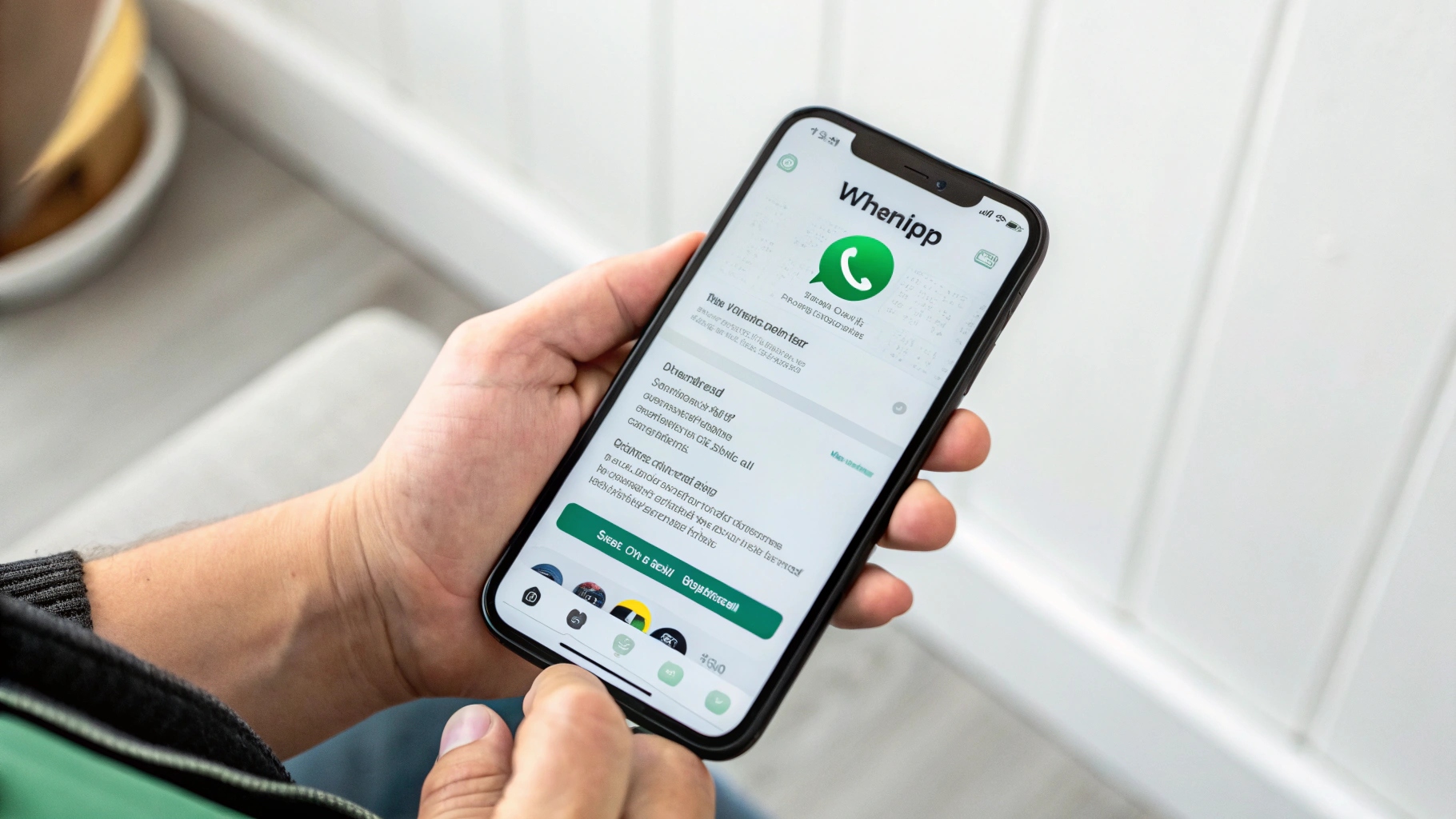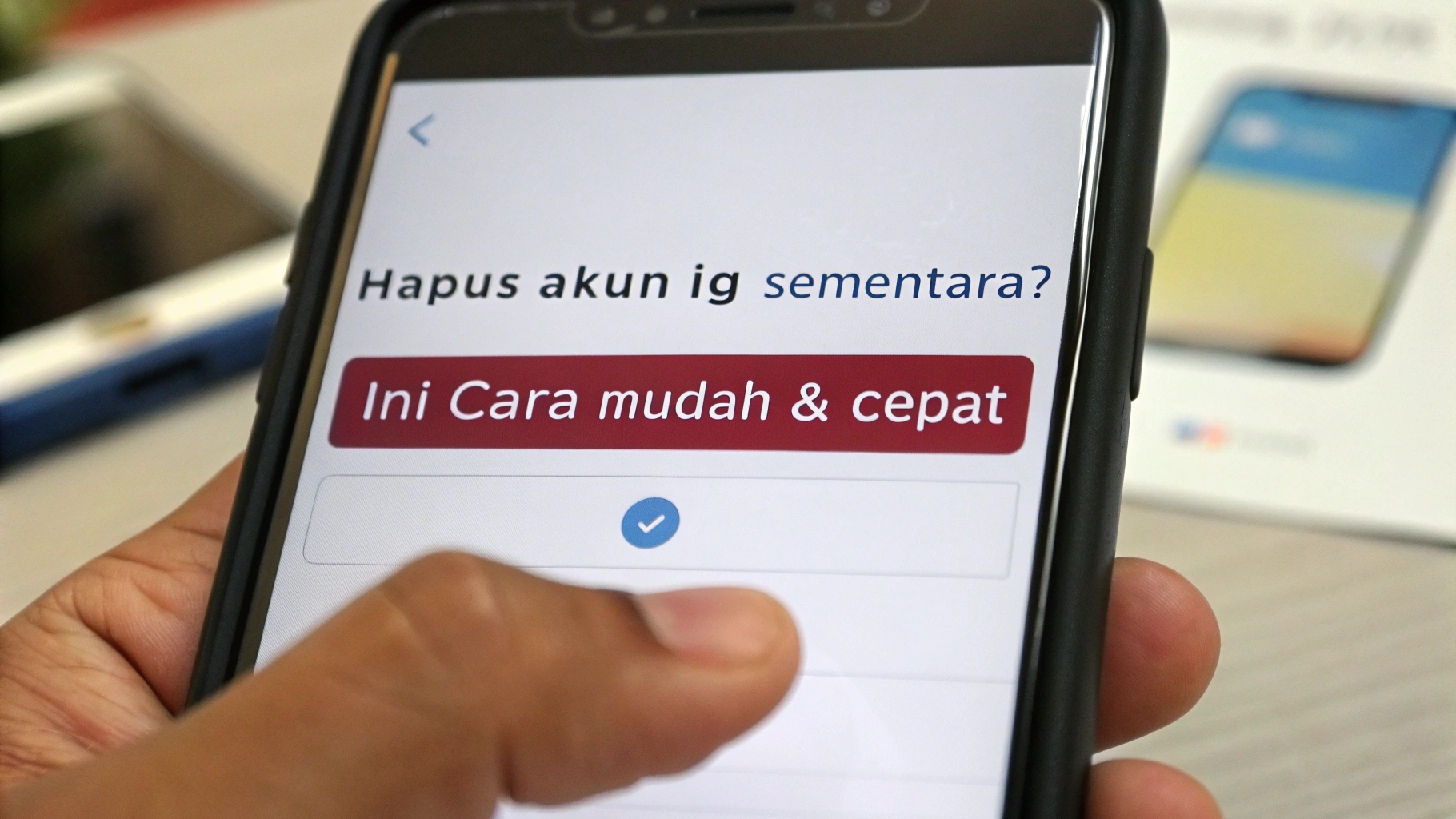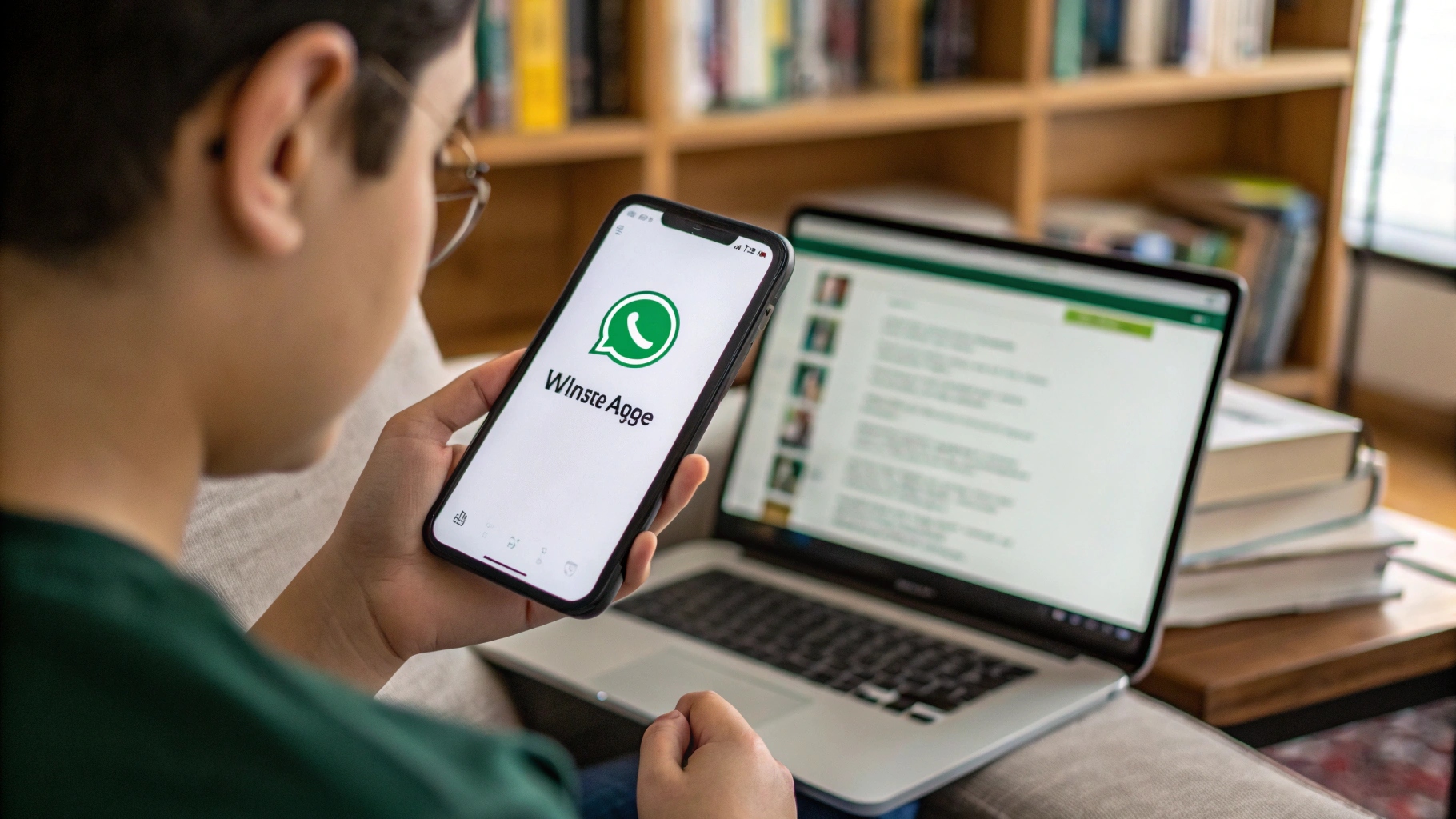ilustrasi gambar tentang handphon lemot tips(Media Indonesia)
ilustrasi gambar tentang handphon lemot tips(Media Indonesia)
Pernahkah Anda merasa jengkel saat menggunakan ponsel Oppo kesayangan, namun tiba-tiba kinerja perangkat melambat dan muncul iklan yang mengganggu? Hal ini tentu sangat menjengkelkan, apalagi jika terjadi saat Anda sedang melakukan aktivitas penting. Masalah ini seringkali disebabkan oleh berbagai faktor, mulai dari aplikasi bawaan yang kurang optimal hingga kebiasaan pengguna yang kurang tepat. Namun, jangan khawatir, ada beberapa solusi ampuh yang bisa Anda terapkan untuk mengatasi masalah Oppo lemot akibat iklan dan meningkatkan kembali performa ponsel Anda.
Identifikasi Sumber Masalah Utama
Langkah pertama yang krusial adalah mengidentifikasi sumber utama yang menyebabkan ponsel Oppo Anda menjadi lemot dan sering menampilkan iklan. Beberapa kemungkinan penyebabnya antara lain:
- Aplikasi Bawaan (Bloatware): Banyak ponsel Oppo hadir dengan sejumlah aplikasi bawaan yang mungkin tidak Anda butuhkan atau gunakan. Aplikasi-aplikasi ini seringkali berjalan di latar belakang dan memakan sumber daya sistem, sehingga memperlambat kinerja ponsel.
- Aplikasi Pihak Ketiga yang Mencurigakan: Aplikasi yang Anda unduh dari sumber yang tidak terpercaya atau aplikasi gratisan seringkali mengandung malware atau adware yang dapat menampilkan iklan secara agresif dan memperlambat kinerja ponsel.
- Cache dan Data Aplikasi yang Menumpuk: Setiap aplikasi menyimpan cache dan data sementara untuk mempercepat proses loading. Namun, jika cache dan data ini menumpuk terlalu banyak, dapat membebani memori internal dan memperlambat kinerja ponsel.
- Ruang Penyimpanan Internal yang Hampir Penuh: Jika ruang penyimpanan internal ponsel Anda hampir penuh, kinerja ponsel akan melambat secara signifikan. Hal ini karena sistem operasi membutuhkan ruang kosong untuk menyimpan file sementara dan menjalankan aplikasi dengan lancar.
- Versi Sistem Operasi yang Usang: Sistem operasi yang usang seringkali memiliki bug dan celah keamanan yang dapat menyebabkan kinerja ponsel menjadi tidak stabil dan rentan terhadap serangan malware.
Menghapus Aplikasi Bawaan (Bloatware) yang Tidak Dibutuhkan
Salah satu cara paling efektif untuk meningkatkan kinerja ponsel Oppo Anda adalah dengan menghapus aplikasi bawaan (bloatware) yang tidak Anda butuhkan. Meskipun beberapa aplikasi bawaan tidak dapat dihapus sepenuhnya, Anda dapat menonaktifkannya agar tidak berjalan di latar belakang dan memakan sumber daya sistem. Berikut adalah langkah-langkahnya:
- Buka menu Pengaturan di ponsel Oppo Anda.
- Cari dan pilih opsi Aplikasi atau Manajemen Aplikasi.
- Pilih aplikasi bawaan yang ingin Anda hapus atau nonaktifkan.
- Jika aplikasi dapat dihapus, pilih opsi Hapus. Jika tidak, pilih opsi Nonaktifkan.
- Ikuti petunjuk yang muncul di layar untuk menyelesaikan proses penghapusan atau penonaktifan aplikasi.
Catatan: Berhati-hatilah saat menghapus atau menonaktifkan aplikasi bawaan. Pastikan Anda tidak menghapus aplikasi sistem yang penting untuk kinerja ponsel. Jika Anda tidak yakin, sebaiknya jangan menghapus atau menonaktifkan aplikasi tersebut.
Membersihkan Cache dan Data Aplikasi Secara Berkala
Cache dan data aplikasi yang menumpuk dapat membebani memori internal dan memperlambat kinerja ponsel. Oleh karena itu, penting untuk membersihkan cache dan data aplikasi secara berkala. Berikut adalah langkah-langkahnya:
- Buka menu Pengaturan di ponsel Oppo Anda.
- Cari dan pilih opsi Aplikasi atau Manajemen Aplikasi.
- Pilih aplikasi yang ingin Anda bersihkan cache dan datanya.
- Pilih opsi Penyimpanan.
- Pilih opsi Hapus Cache dan Hapus Data.
- Ulangi langkah-langkah ini untuk aplikasi lain yang sering Anda gunakan.
Tips: Anda juga dapat menggunakan aplikasi pembersih cache dan data otomatis yang tersedia di Google Play Store. Namun, berhati-hatilah saat memilih aplikasi pembersih. Pastikan Anda memilih aplikasi yang terpercaya dan tidak mengandung malware.
Mengelola Ruang Penyimpanan Internal dengan Efektif
Ruang penyimpanan internal yang hampir penuh dapat menyebabkan kinerja ponsel melambat secara signifikan. Oleh karena itu, penting untuk mengelola ruang penyimpanan internal dengan efektif. Berikut adalah beberapa tips yang dapat Anda lakukan:
- Hapus File yang Tidak Dibutuhkan: Hapus foto, video, musik, dan file lain yang tidak Anda butuhkan.
- Pindahkan File ke Kartu Memori: Jika ponsel Anda mendukung kartu memori, pindahkan file-file besar seperti foto, video, dan musik ke kartu memori.
- Gunakan Layanan Penyimpanan Cloud: Simpan foto, video, dan file lain di layanan penyimpanan cloud seperti Google Drive, Dropbox, atau OneDrive.
- Hapus Aplikasi yang Jarang Digunakan: Hapus aplikasi yang jarang Anda gunakan.
- Bersihkan File Sampah: Gunakan aplikasi pembersih file sampah untuk menghapus file-file sementara yang tidak dibutuhkan.
Memperbarui Sistem Operasi ke Versi Terbaru
Memperbarui sistem operasi ke versi terbaru dapat meningkatkan kinerja ponsel dan memperbaiki bug yang ada. Selain itu, pembaruan sistem operasi juga seringkali menyertakan fitur-fitur baru dan peningkatan keamanan. Berikut adalah langkah-langkah untuk memperbarui sistem operasi di ponsel Oppo Anda:
- Buka menu Pengaturan di ponsel Oppo Anda.
- Cari dan pilih opsi Pembaruan Perangkat Lunak atau Tentang Ponsel.
- Pilih opsi Periksa Pembaruan.
- Jika ada pembaruan yang tersedia, ikuti petunjuk yang muncul di layar untuk mengunduh dan menginstal pembaruan tersebut.
Catatan: Pastikan Anda memiliki koneksi internet yang stabil dan baterai yang cukup sebelum memulai proses pembaruan sistem operasi. Proses pembaruan dapat memakan waktu beberapa menit, jadi jangan matikan ponsel Anda selama proses tersebut.
Mencegah Iklan yang Mengganggu
Selain mengatasi masalah Oppo lemot, Anda juga perlu mencegah iklan yang mengganggu agar tidak muncul lagi. Berikut adalah beberapa tips yang dapat Anda lakukan:
- Hati-hati Saat Mengunduh Aplikasi: Unduh aplikasi hanya dari sumber yang terpercaya seperti Google Play Store. Baca ulasan dan periksa izin yang diminta oleh aplikasi sebelum mengunduhnya.
- Hindari Mengklik Iklan yang Mencurigakan: Jangan mengklik iklan yang mencurigakan atau menawarkan hadiah yang tidak masuk akal. Iklan-iklan ini seringkali mengarah ke situs web berbahaya yang dapat menginfeksi ponsel Anda dengan malware.
- Gunakan Aplikasi Pemblokir Iklan: Ada banyak aplikasi pemblokir iklan yang tersedia di Google Play Store. Aplikasi-aplikasi ini dapat memblokir iklan yang muncul di aplikasi dan situs web.
- Aktifkan Fitur Private DNS: Fitur Private DNS dapat membantu memblokir iklan dan meningkatkan privasi Anda saat menjelajah internet. Untuk mengaktifkan fitur ini, buka menu Pengaturan > Koneksi & Berbagi > Private DNS dan pilih opsi Nama Host Penyedia Private DNS. Masukkan alamat DNS yang menyediakan layanan pemblokiran iklan, seperti dns.adguard.com.
- Periksa Izin Aplikasi: Beberapa aplikasi mungkin meminta izin yang tidak relevan dengan fungsinya. Periksa izin aplikasi secara berkala dan cabut izin yang tidak perlu. Anda dapat melakukan ini di menu Pengaturan > Aplikasi > Izin.
Menggunakan Mode Hemat Daya dengan Bijak
Mode hemat daya dapat membantu memperpanjang masa pakai baterai, tetapi juga dapat membatasi kinerja ponsel. Jika Anda mengaktifkan mode hemat daya secara terus-menerus, kinerja ponsel Anda mungkin akan melambat. Oleh karena itu, gunakan mode hemat daya dengan bijak. Aktifkan mode hemat daya hanya saat Anda benar-benar membutuhkan untuk menghemat baterai.
Melakukan Factory Reset sebagai Opsi Terakhir
Jika semua cara di atas tidak berhasil mengatasi masalah Oppo lemot dan iklan yang mengganggu, Anda dapat melakukan factory reset sebagai opsi terakhir. Factory reset akan mengembalikan ponsel Anda ke pengaturan pabrik dan menghapus semua data yang tersimpan di dalamnya. Pastikan Anda mencadangkan data penting Anda sebelum melakukan factory reset. Berikut adalah langkah-langkah untuk melakukan factory reset:
- Buka menu Pengaturan di ponsel Oppo Anda.
- Cari dan pilih opsi Pengaturan Tambahan atau Tentang Ponsel.
- Pilih opsi Cadangkan & Reset.
- Pilih opsi Reset ke Pengaturan Pabrik.
- Pilih opsi Hapus Semua Data.
- Ikuti petunjuk yang muncul di layar untuk menyelesaikan proses factory reset.
Penting: Proses factory reset akan menghapus semua data yang tersimpan di ponsel Anda, termasuk foto, video, musik, aplikasi, dan pengaturan. Pastikan Anda mencadangkan data penting Anda sebelum melakukan factory reset.
Memantau Penggunaan Data dan Baterai
Memantau penggunaan data dan baterai dapat membantu Anda mengidentifikasi aplikasi yang memakan banyak sumber daya dan menyebabkan ponsel menjadi lemot. Anda dapat melihat penggunaan data dan baterai di menu Pengaturan > Baterai dan Penggunaan Data. Jika Anda menemukan aplikasi yang memakan banyak data atau baterai, Anda dapat mencoba menghapus atau menonaktifkan aplikasi tersebut.
Kesimpulan
Dengan menerapkan tips-tips di atas, Anda dapat mengatasi masalah Oppo lemot akibat iklan dan meningkatkan kembali performa ponsel Anda. Ingatlah untuk selalu berhati-hati saat mengunduh aplikasi dan menghindari mengklik iklan yang mencurigakan. Dengan menjaga kebersihan dan kinerja ponsel Anda, Anda dapat menikmati pengalaman menggunakan ponsel Oppo yang lebih lancar dan menyenangkan. Jika masalah tetap berlanjut, pertimbangkan untuk membawa ponsel Anda ke pusat layanan Oppo terdekat untuk mendapatkan bantuan lebih lanjut.